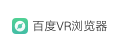如何使用EmEditor文本编辑器(附使用教程介绍)
作者:发布时间:2021-06-02 10:46:20来源:
很多新手用户在刚上手使用EmEditor的时候,经常会出现很多空格的情况,如何使用EmEditor文本编辑器进行解决呢?接下来小编就来讲解EmEditor文本编辑器使用教程介绍,相信一定可以帮助到有需要的朋友。
如何使用EmEditor文本编辑器(附使用教程介绍)
1.打开界面后在上方菜单栏中找到工具选项

2.在下拉页中点击所有配置的属性按钮

3.跳转界面后点击左侧的标记选项

4.在右侧找到并勾选显示全角空格开关

5.完成设置后点击确定即可

以上这里为各位分享了EmEditor文本编辑器使用教程介绍。有需要的朋友赶快来看看本篇文章吧!
关键词:
热门推荐
-
网店店主、网红都适用!手把手教你注册电商营业执照
2021-11-24 -
景德镇万祥柴窑烧出入冬第一窑
2021-11-24 -
如何在Android 12上自定义快速设置菜单图块
2021-11-19 -
如何在iOS 15.1中使用SharePlay通过FaceTime共享内容
2021-11-17
热门专题
每日资讯更多+
-
“元宇宙”为何爆火?游戏ETF带来怎样的投资机遇?
2021-12-27 -
ar和vr的区别就是和用途 AR、VR是真火还是虚火?是复活还是重生?
2021-12-27 -
2021年VR/AR产业链日趋成熟,行业爆发在即
2021-12-27 -
未来5-10倍的VR/AR概念5大龙头公司
2021-12-27 -
VR全景漫游系统功能有哪些?自考院校/专业介绍
2021-12-23 -
又一家科技巨头加入直播大潮之中扎克伯格高度关注直播
2021-12-23
VR设备 更多+
-
V社自家VR设备获IGN 8.5分
2019-07-01 -
ARM显示芯片的设计可以为VR一体机带来更好的体验
2019-05-16 -
来自Bellevue的Valve Index原型VR硬件照片曝光
2019-05-16 -
Acer推出ConceptD OJO 4K Windows MR头显
2019-04-12
VR网站 更多+
-
鸥课学院
2017-09-12 -
玖的VR
2017-08-10 -
ARinChina技术论坛
2017-07-15 -
虚幻引擎社区
2017-07-15